Come risolvere cinque fastidi enormi in Windows

Riporta il pulsante Start in Windows 8
Nessun pulsante Start o Start è il più grande reclamo che sento dai nuovi utenti di Windows 8. Mentre l'aggiornamento 8.1 include un pulsante Start, manca ancora il tradizionale menu Start, che senza dubbio non soddisferà tutti gli utenti. Ma è facile tornare indietro.
Controlla il nostro articolo sull'utilizzo di Classic Shell. O se sei disposto a separarti da cinque dollari, Startard di Stardock è un'altra fantastica soluzione. Entrambi questi programmi offrono molte funzionalità aggiuntive per rendere Windows 8 più simile a Windows 7.
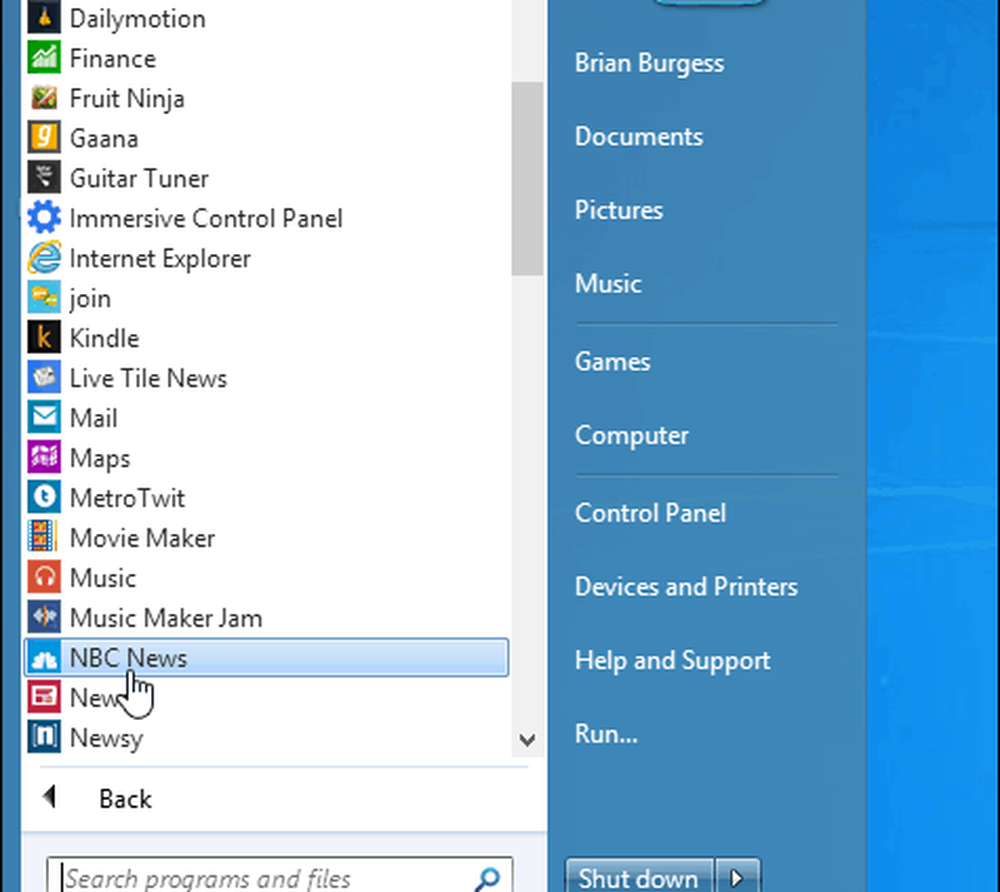
Rendi il controllo dell'account utente meno intrusivo
Microsoft ha introdotto la funzionalità di protezione Controllo account utente (UAC) in Windows Vista e ha funzionato fuori bordo in quella versione. Continuamente spuntando e chiedendo se volevi programmi che hai installato per fare praticamente qualsiasi cosa. È stato attenuato un po 'in Windows 7, ma può ancora essere fastidioso quando si sta cercando di fare le cose rapidamente. Per i principianti, non consiglio di disabilitare completamente l'UAC, ma potresti voler regolare il suo livello e renderlo meno fastidioso.
- Disabilitare o modificare Controllo dell'account utente in Windows 8
- Disabilitare o modificare Controllo dell'account utente in Windows 7

Rendi più veloce l'avvio di Windows disattivando i programmi di avvio
Quando si ottiene un computer nuovo di zecca o si esegue una nuova installazione di Windows, il sistema funziona velocemente. Ma dopo aver installato sempre più programmi e app, le cose tendono a rallentare, specialmente il tempo di avvio. Questo perché molti programmi sono impostati per essere eseguiti all'avvio per impostazione predefinita. Ma disabilitare i programmi di avvio ti aiuterà a ridurre di alcuni secondi il tempo di avvio.
Nota: Questo suggerimento funzionerà con qualsiasi versione di Windows. E in Windows 8 Microsoft ha aggiunto una sezione per mostrare il tipo di impatto all'avvio di ciascun programma, maggiore è l'impatto, più lento è il suo avvio.
- Disabilita i programmi di avvio di Windows 7
- Disabilita i programmi di avvio di Windows 8
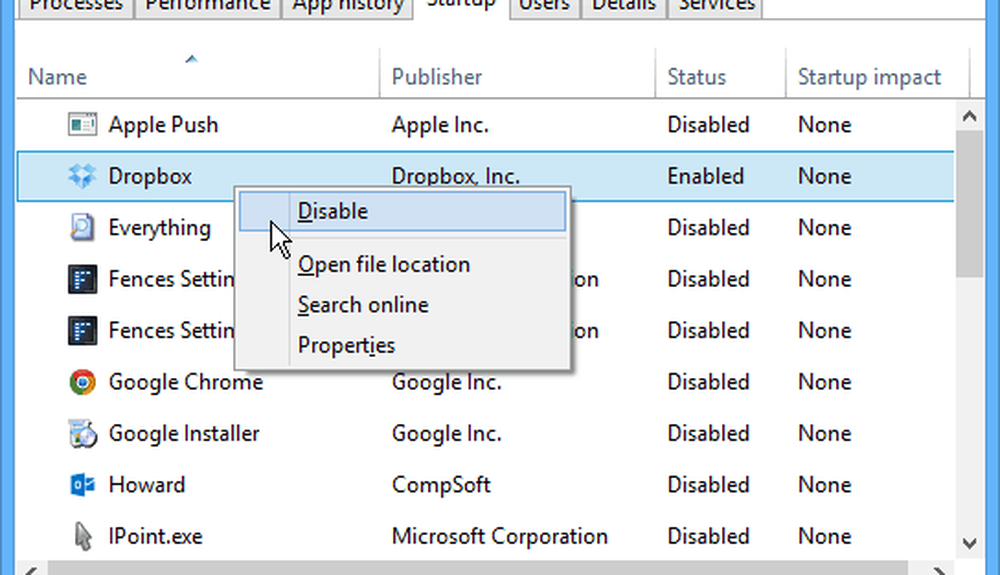
Rendi i file di Windows 8 aperti sul desktop
Dopo aver superato l'interfaccia moderna e aver capito come iniziare a lavorare sul desktop, un grosso fastidio è avere i file aperti a schermo intero in app in stile metro. Vuoi fare le cose ed essere produttivo, non combattere tra le due interfacce. Per impostazione predefinita, i file multimediali digitali, i PDF e alcuni altri sono impostati per essere aperti nelle app moderne.
Per rendere i tuoi file aperti nei programmi desktop a cui sei abituato, consulta il nostro articolo su come rendere i file aperti sul desktop.
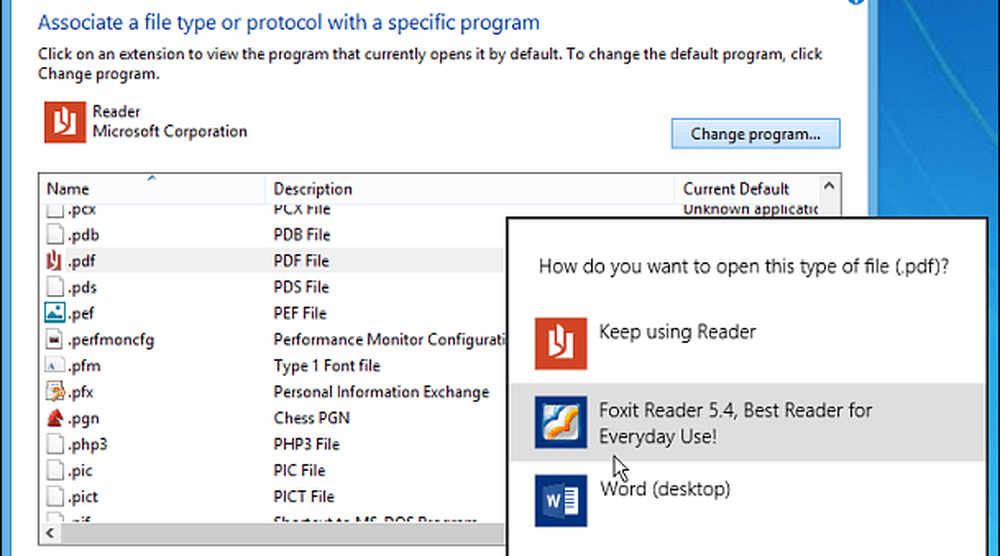
Ottieni il menu Avvio rapido Indietro
Una delle funzionalità che molti utenti hanno apprezzato in XP era il menu Avvio rapido. Era il menu accanto al pulsante Start che ti permetteva di accedere facilmente ai tuoi programmi più usati. In Windows 7 la barra delle applicazioni combina le funzionalità di Quick Launch e le normali icone della barra delle applicazioni. Ma è facile tornare in Windows 7 e 8.
- Ottieni il menu di avvio rapido di Windows 7
- Ottieni il menu di avvio rapido di Windows 8
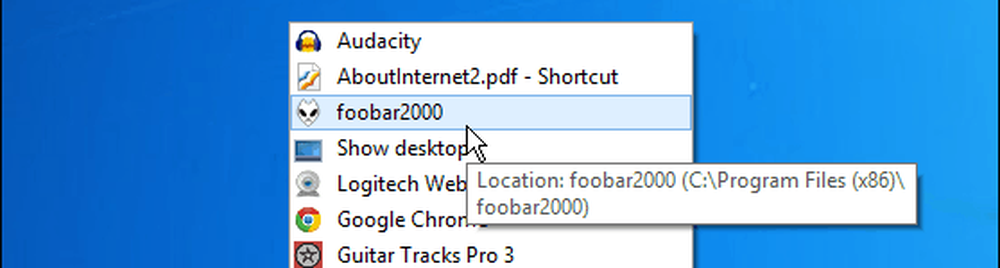
Cosa ti irrita di più quando usi Windows? Lascia un commento e facci sapere - probabilmente abbiamo un articolo per indicarti che alleviare il tuo dolore!




